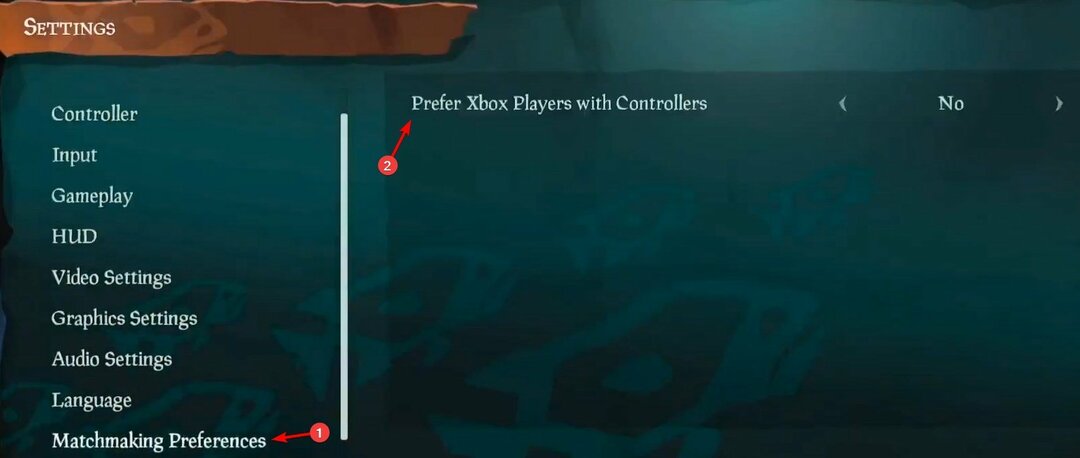Aktualizacja oprogramowania SSH powinna tutaj załatwić sprawę
- Niemożność ustalenia autentyczności problemu z hostem może być spowodowana nieprawidłowymi lub ponownie skonfigurowanymi kluczami.
- Jednym z szybkich i skutecznych rozwiązań tego problemu jest opróżnienie pamięci podręcznej DNS.
- Pomijanie sprawdzania HostKey to kolejna doskonała poprawka do wypróbowania.

XZAINSTALUJ KLIKAJĄC POBIERZ PLIK
- Pobierz Fortect i zainstaluj go na twoim komputerze.
- Uruchom proces skanowania narzędzia wyszukać uszkodzone pliki, które są źródłem problemu.
- Kliknij prawym przyciskiem myszy Rozpocznij naprawę aby narzędzie mogło rozpocząć algorytm naprawy.
- Fortect został pobrany przez 0 czytelników w tym miesiącu.
Jeśli łączysz się z serwerem przez SSH po raz pierwszy, prawdopodobnie nie będziesz w stanie ustalić autentyczności błędu hosta. Dzieje się tak, ponieważ twój Klient SSH nie rozpoznaje serwera.
Jednak ten problem może nadal występować z powodu różnych czynników, takich jak atak typu man-in-the-middle. Niezależnie od przyczyny problemu możesz go rozwiązać za pomocą prostych, ale skutecznych rozwiązań opisanych w tym przewodniku.
Dlaczego nie mogę ustalić autentyczności hosta?
Poniżej wymieniono niektóre z powodów, dla których możesz nie być w stanie ustalić autentyczności błędu hosta na serwerze zdalnym, z którym próbujesz się połączyć:
- Pierwsze połączenie – Jeśli łączysz się z serwerem za pomocą klienta SSH po raz pierwszy, na pewno pojawi się ten błąd. Jest to forma alertu bezpieczeństwa wymaganego do weryfikacji i uwierzytelnienia połączenia.
- Niewłaściwy klucz zdalny – W niektórych przypadkach ten błąd może być spowodowany nieprawidłowym kluczem hosta. Może to być spowodowane tym, że klucz publiczny został zmieniony (poprzez aktualizację) lub został naruszony.
- Dostępność wielu kluczy hosta – Jeśli klucz hosta serwera jest różnych typów, może wystąpić ten błąd. Dzieje się tak, ponieważ ECDSA może być tym wymaganym, podczas gdy ten w znanym hoście to RSA.
- Atak typu man-in-middle – Jeśli ten problem pojawia się przy kolejnych połączeniach ze znanym hostem, może to być spowodowane nasłuchiwaniem przez osobę atakującą między połączeniem z hostem.
Teraz, gdy znamy przyczyny tego błędu, naprawmy go, korzystając z poniższych rozwiązań.
Jak mogę zweryfikować i zweryfikować klucz hosta?
- Sprawdź pierwsze słowo w drugim wierszu, że nie można ustalić autentyczności monitu hosta o algorytm klucza SSH.

- Następnie sprawdź kilka pierwszych znaków odcisku palca, aby określić skrót. Zazwyczaj tak jest SHA256 Lub MD5.

- Teraz zaloguj się na swój zdalny serwer i uruchom następujące polecenia w zależności od skrótu: Dla SHA256:
ssh-keygen -lf /etc/ssh/ssh_host_ed25519_key.pubDla MD5:ssh-keygen -E md5 -lf /etc/ssh/ssh_host_ed25519_key.pub - Na koniec porównaj odcisk palca z tym, co widzisz, gdy otwierasz połączenie SSH na swoim urządzeniu. Jeśli jest taki sam, możesz kontynuować połączenie. W przeciwnym razie anuluj połączenie i zgłoś problem.
Jak mogę naprawić błąd, którego nie można ustalić autentyczności hosta?
Przed przystąpieniem do rozwiązywania problemów w tej sekcji spróbuj wykonać następujące kroki rozwiązywania problemów:
- Sprawdź połączenie sieciowe
- Zaktualizuj oprogramowanie SSH
- Upewnij się, że -SSH/znany_host jest zapisywalny
Jeśli problem będzie się powtarzał, możesz teraz przejść do szczegółowych rozwiązań poniżej:
1. Pomiń sprawdzanie klucza hosta
Jest to jeden z najłatwiejszych sposobów naprawienia błędu hosta, który nie może ustalić autentyczności. Jest to jednak bardzo ryzykowne, ponieważ w zasadzie usuwa alert i naraża komputer, jeśli monit jest spowodowany atakiem typu man-in-the-middle.
Ale jeśli masz pewność, że komunikat o błędzie wynika z aktualizacji lub ponownej konfiguracji klucza hosta, dodaj poniższy wpis w pliku znany_host: $ ssh -o "UserKnownHostsFile=/dev/null" -o "StrictHostKeyChecking=no" [email protected]
Spowoduje to utworzenie pustego pliku weryfikacyjnego i pomoże ominąć alert bezpieczeństwa. Aby ustawić to na stałe dla bieżącego użytkownika, dodaj powyższy wpis do pliku ~/.ssh/config plik.
Na koniec dodaj go do /etc/ssh/ssh_config zamiast tego plik, aby zastosować go do wszystkich użytkowników.
2. Sprawdź zdalnego hosta
W niektórych przypadkach ten problem może być spowodowany tym, że klucz hosta jest nieprawidłowy lub nie działa. Ponadto sam serwer może nie być legalny.
W takim przypadku musisz przeprowadzić weryfikację klucza hosta SSH, aby upewnić się, że klucz jest poprawny i upewnić się, że serwer nie został naruszony.
Aby to zrobić, uruchom poniższe polecenie (zmień stronę internetową z rzeczywistą domeną lub adresem IP): ssh-keyscan website.com
Porada eksperta:
SPONSOROWANE
Niektóre problemy z komputerem są trudne do rozwiązania, zwłaszcza jeśli chodzi o brakujące lub uszkodzone pliki systemowe i repozytoria systemu Windows.
Pamiętaj, aby użyć dedykowanego narzędzia, takiego jak forteca, który przeskanuje i zastąpi uszkodzone pliki ich świeżymi wersjami z repozytorium.
To polecenie wyświetli klucz publiczny zdalnego hosta na twoim terminalu. Możesz teraz porównać klucz publiczny z kluczem dostarczonym przez administratora serwera lub w pliku znane_hosty.
3. Usuń stary klucz hosta
Jeśli niemożność ustalenia autentyczności błędu urzędu certyfikacji hosta wynika ze zmian wprowadzonych w kluczu, należy usunąć stary klucz.
Aby to zrobić, uruchom poniższe polecenie (zmień stronę internetową z rzeczywistą domeną lub adresem IP): ssh-keygen -R website.com
Spowoduje to usunięcie starego klucza z pliku znane_hosty i naprawi problem.
4. Opróżnij pamięć podręczną DNS
- wciśnij Okna klawisz + S, typ cmdi wybierz Uruchom jako administrator w wierszu polecenia.

- Wpisz poniższe polecenie i naciśnij Wchodzić:
ipconfig/flushdns
- Na koniec poczekaj, aż polecenie zakończy działanie, i spróbuj ponownie nawiązać połączenie.
Czasami brak możliwości ustalenia autentyczności hosta może być spowodowany błędnie skonfigurowanym hostem DNS. Aby to naprawić, musisz opróżnić pamięć podręczną DNS i ponownie uruchomić połączenie.
Czy istnieje jakieś ryzyko związane z usuwaniem znanych hostów?
Plik znane_hosty zawiera wszystkie zaufane klucze i nie należy go czyścić. Ale jeśli wyczyścisz plik, nie powinno to powodować żadnych problemów.
Niemożność ustalenia autentyczności błędu hosta może wystąpić tylko przy kolejnych połączeniach z zaufanym serwerem.
Jednak plik zostanie automatycznie odtworzony po połączeniu się z innym zdalnym hostem za pomocą klienta SSH.
Jak mogę zapobiec problemom z autentycznością hosta w przyszłości?
Niemożność ustalenia autentyczności problemu z hostem jest normalna, gdy łączysz się z serwerem po raz pierwszy. Dlatego najlepiej nie wyłączaj alertu bezpieczeństwa.
Aby jednak zapobiec temu błędowi na zaufanych serwerach, zwłaszcza przy kolejnych połączeniach, upewnij się, że host nie jest zagrożony i że łączysz się z poprawnym i zaktualizowanym kluczem.
Dotarliśmy do końca tego przewodnika, jak naprawić problem z niemożnością ustalenia autentyczności hosta. Ten monit jest w większości przypadków normalnym alertem bezpieczeństwa, ale może również oznaczać, że zdalny host został naruszony.
Jak zły właściciel lub uprawnienia do konfiguracji SSH problem, ten problem można rozwiązać, uruchamiając kilka poleceń.
Ponadto, jeśli otrzymujesz błąd podczas łączenia się z serwerem po raz pierwszy, wiedz, że jest to coś normalnego. Możesz więc po prostu wybrać opcję Tak, jeśli ufasz serwerowi.
Podsumowując, jeśli chcesz wiedzieć jak zainstalować RSAT na Windows 11, sprawdź nasz szczegółowy przewodnik na ten temat.
Nadal występują problemy?
SPONSOROWANE
Jeśli powyższe sugestie nie rozwiązały problemu, na komputerze mogą wystąpić poważniejsze problemy z systemem Windows. Sugerujemy wybór rozwiązania typu „wszystko w jednym”, np forteca aby skutecznie rozwiązywać problemy. Po instalacji wystarczy kliknąć Zobacz i napraw przycisk, a następnie naciśnij Rozpocznij naprawę.